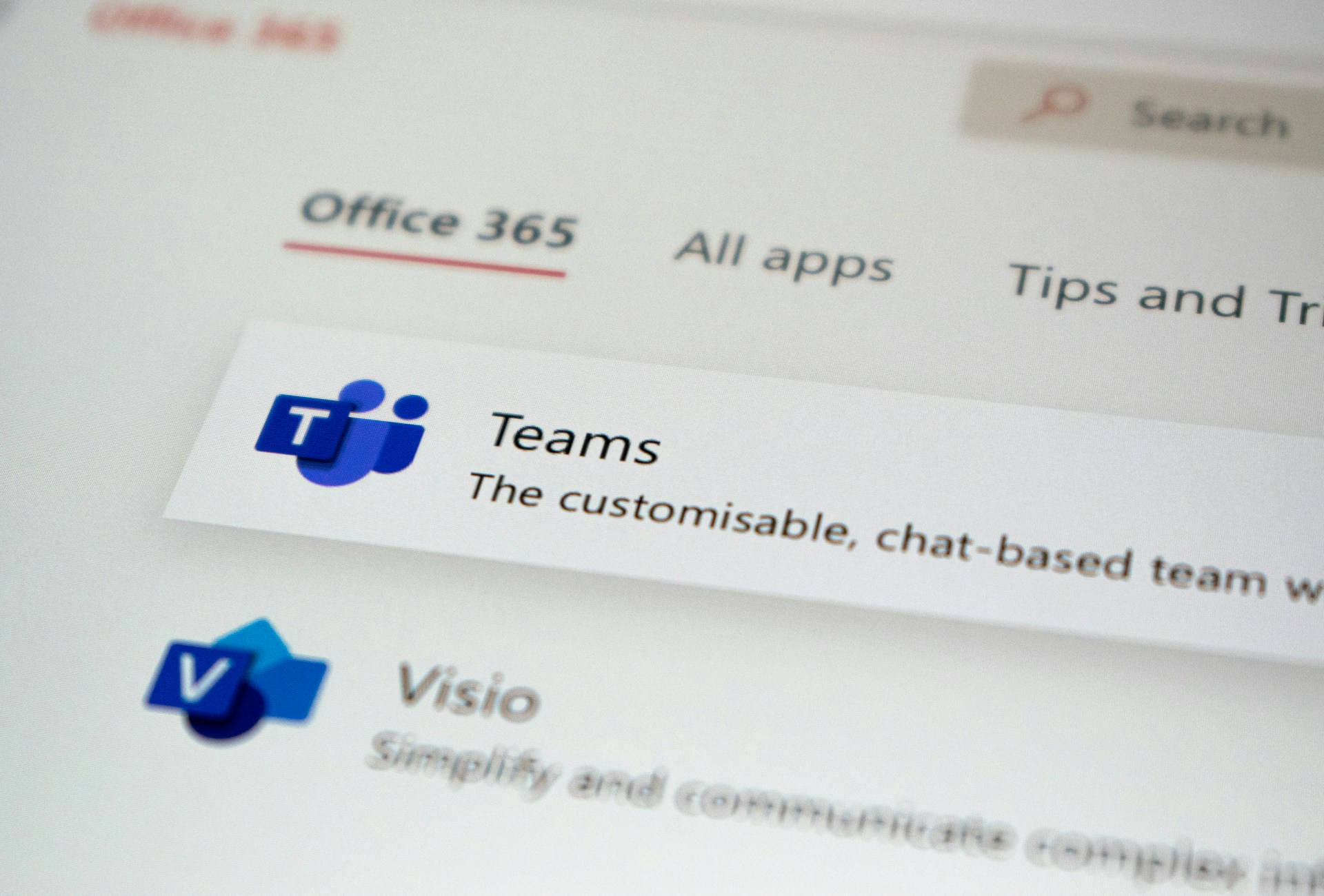- Microsoft Teams permite crear reuniones instantáneas o programadas desde diferentes lugares
- Las opciones de configuración varían según uses la versión gratuita, profesional o Outlook
- Es posible invitar participantes externos, compartir enlaces y configurar permisos
- Existen formas de gestionar y clasificar reuniones directamente desde tu calendario
Microsoft Teams se ha convertido en una de las herramientas más utilizadas para organizar reuniones virtuales tanto en el ámbito laboral como educativo y personal. Desde una simple videollamada hasta un seminario web con cientos de asistentes, Teams permite adaptarse a múltiples necesidades gracias a su versatilidad.
Entender cómo crear una reunión en Microsoft Teams correctamente es clave para aprovechar todas sus funcionalidades. Ya sea que quieras iniciar una reunión ahora mismo o programarla para más adelante, hacerlo es muy sencillo, pero hay detalles importantes que conviene tener en cuenta, sobre todo si usas la versión gratuita, Outlook o Google Calendar.
Opciones disponibles para crear una reunión en Microsoft Teams
Dependiendo de la versión que estés utilizando y del tipo de cuenta (gratuita o profesional), puedes acceder a distintas formas de crear reuniones en Teams. Las principales formas de iniciar o programar una reunión son:
- Desde el calendario integrado en Teams (instantánea o programada)
- Desde un canal o chat grupal
- A través de comandos dentro del chat
- Utilizando Outlook o Google Calendar mediante complementos
Iniciar una reunión inmediata desde el calendario
Si necesitas arrancar una sala virtual sobre la marcha, Teams te permite hacerlo en segundos. Esta opción está disponible tanto en cuentas gratuitas como profesionales. Para ello debes:
- Dirígete a la pestaña Calendario desde la barra lateral de Teams.
- Haz clic en Reunirse ahora.
- Introduce un título para tu reunión si lo deseas.
- Pulsa Iniciar reunión para abrir la vista previa.
- Selecciona Unirse ahora para entrar directamente.
Desde aquí puedes copiar el enlace de la reunión para invitar a otros participantes. También se pueden configurar permisos desde ese mismo menú, como quién puede unirse sin pasar por la sala de espera o quién puede compartir contenido.
Crear una reunión desde un canal o chat grupal
Si sueles trabajar con un equipo dentro de un canal de Teams, puedes lanzar una videollamada sin programarla con antelación.
- Accede al canal en cuestión o abre el chat grupal.
- Haz clic en el botón Reunirse ahora situado en la parte superior.
- Al iniciar la llamada, los miembros verán que hay una reunión en curso y podrán unirse directamente.
- También puedes llamar a usuarios concretos o incluso hacer sonar a todos dando clic en Hacer sonar a todos.
Esta opción es ideal para sesiones espontáneas, resolver dudas rápidas o mantener la charla fluida en el mismo contexto del canal.
Usar comandos para iniciar una reunión
Una forma menos conocida pero muy útil de crear una reunión en Teams es a través del comando /meetnow desde el cuadro de redacción de cualquier chat.
- Abre el chat en el que deseas activar la reunión.
- Escribe /meetnow y presiona la tecla Enter o Tab.
- Se iniciará la llamada directamente con los miembros del chat.
Esta modalidad es rápida y permite mantener la grabación y el historial en el mismo hilo del chat.
Cómo programar una reunión desde Microsoft Teams
Para quienes prefieren dejar todo organizado con antelación, Teams facilita la programación de reuniones con sencillez, registrándolas en el calendario y enviando invitaciones automáticas a los participantes.
- En la vista de calendario de Teams, haz clic en + Nueva reunión.
- Agrega un título, fecha y hora.
- Incluye a los participantes escribiendo sus nombres, correos o números de teléfono.
- Utiliza el asistente de programación para buscar el mejor horario para todos.
- Configura la privacidad de la reunión, como quién puede entrar directamente o quién tendrá permisos para presentar.
- Pulsa Enviar o Guardar para agendarla.
Los invitados recibirán un correo con los detalles y un enlace para unirse. Además, podrán acceder al chat del evento incluso antes de que comience.
Programar reuniones desde Google Calendar
Si usas Google Calendar, también puedes programar reuniones en Microsoft Teams gracias al complemento oficial de Teams.
- Instala el complemento «Microsoft Teams Meeting» para Google Workspace.
- Desde Google Calendar, pulsa en Crear y selecciona Más opciones.
- Haz clic en Agregar conferencia > Reunión de Microsoft Teams.
- Rellena los campos habituales: título, invitados, fecha, hora y descripción.
- Guarda la reunión para que se sincronice automáticamente.
Podrás editar y ver las reuniones directamente desde tu calendario de Google. También tendrás un botón rápido para unirte a la llamada el día del evento.
Invitar participantes a una reunión de Teams
Una vez creada la reunión, puedes invitar a más personas aunque no estén en tu organización. Varias opciones están disponibles:
- Copiar el enlace de la reunión y enviarlo por correo u otro medio.
- Agregar participantes manualmente desde el menú Personas dentro de la llamada.
- Compartir la invitación mediante Enviar correo desde la app o plataforma que prefieras.
En cuentas educativas o empresariales, puedes gestionar quién accede directamente, quién espera en la sala y si los asistentes pueden invitar a otros.
Funcionalidades adicionales en reuniones programadas
Teams no solo permite crear reuniones, también ofrece herramientas para gestionar y hacer seguimiento a las citas de manera visual y eficiente:
- Categorizar reuniones por colores en el calendario para diferenciar tipos de eventos.
- Modificar el estado de «Mostrar como» a ocupado, libre, fuera de la oficina, etc.
- Editar detalles desde la aplicación móvil, permitiendo cambios rápidos en hora, asistentes o título.
- Reprogramar una reunión arrastrándola a otra franja horaria dentro del calendario digital.
Microsoft Teams: Qué es, para qué sirve y todo lo que necesitas saber

Expertos en software, desarrollo y aplicación en industria y hogar. Nos encanta sacar todo el potencial de cualquier software, programa, app, herramienta y sistema operativo del mercado.